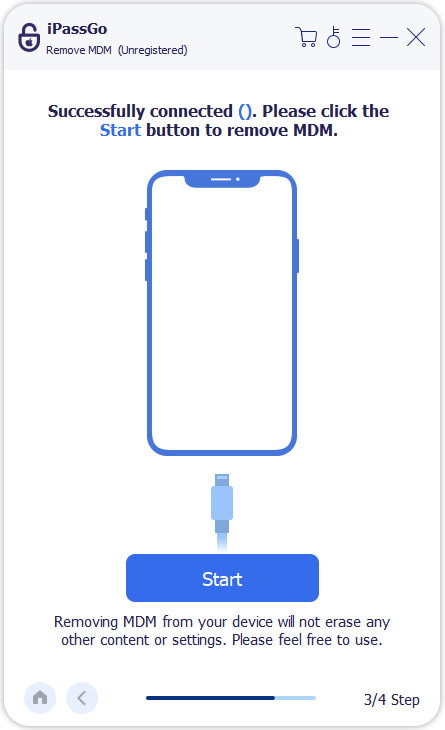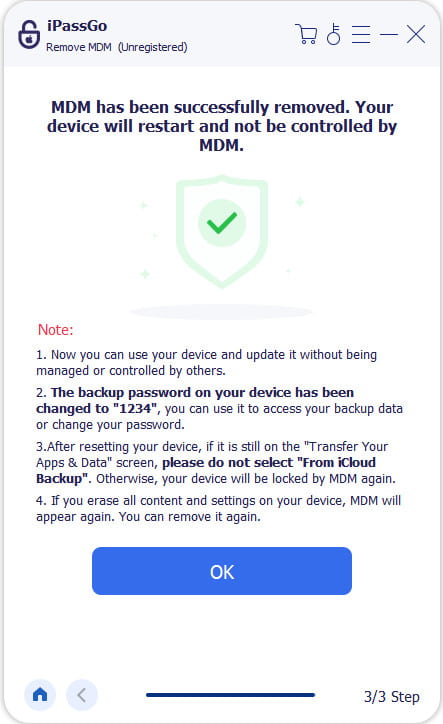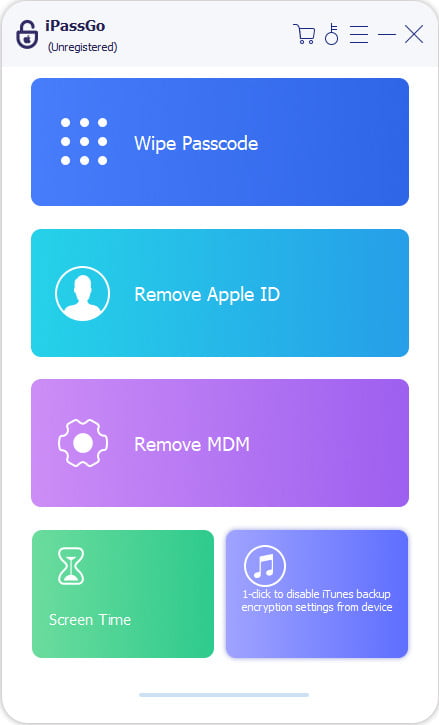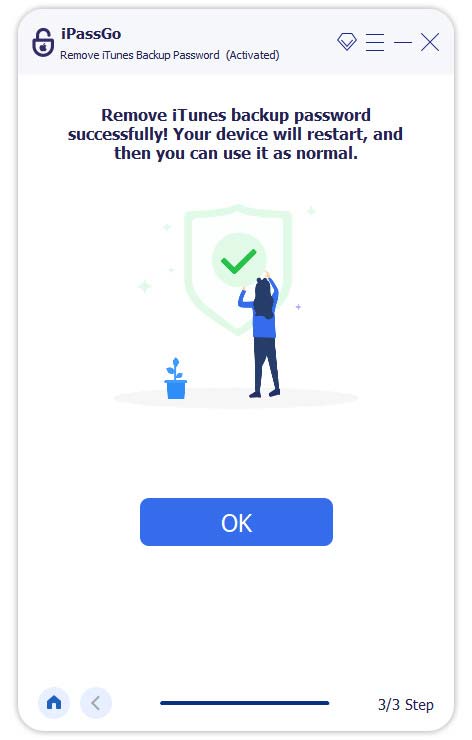Starter
Last ned og installer
Last ned programvaren på din Windows-PC eller Mac og start den når den er installert.
Registrere
Hvis du har kjøpt iPassGo, sender imyPass registreringskoden til deg på e-post. Du trenger bare å skrive inn e-postadressen og kopiere koden til en bestemt boks i registreringsvinduet. Deretter kan du registrere programvaren og nyte alle funksjonene.
Oppdater programvare
For å oppdatere imyPass iPassGo kan du gå til Meny øverst i grensesnittet og klikke Sjekk oppdatering..., så vil den oppdage om gjeldende versjon er den nyeste. Hvis ikke, lar den deg oppdatere den. Eller du kan gå til imyPass offisielle nettsted for å laste ned den nyeste versjonen.
imyPass-støtte
imyPass gir deg teknisk støtte via en online hjelpeguide. Du kan også kontakte vårt supportteam via support@imypass.com.
Lås opp iPhone-skjermpassordet
Trinn 1 Koble iOS-enheten til datamaskinen
Start imyPass iPassGo på datamaskinen din, og velg deretter Wipe Passcode-modus fra grensesnittet.

Koble enheten til datamaskinen med en USB-kabel. For å komme i gang, klikk på Start knappen for å fortsette.

Påminnelse:
1. Alle data vil bli slettet når passordet er fjernet.
2. iOS-versjonen din vil bli oppdatert til den nyeste.
3. Hvis du ikke klarer å koble enheten til datamaskinen, kan du klikke "Enhet tilkoblet, men ikke gjenkjent?" for å hjelpe deg med å løse dette problemet.
Steg 2 Last ned fastvarepakke
Deretter bekrefter du enhetsinformasjonen din før du låser opp og klikker Start for å begynne å laste ned fastvarepakken fra nettverket. Sørg for at nettverkstilkoblingen din fungerer bra. Det tar bare noen få minutter å laste ned og bekrefte fastvarepakken.

Trinn 3 Lås opp iPhone-passord
Etter nedlasting, trykk på Låse opp knappen for å fortsette. Du må lese varselet nøye og bekrefte opplåsingsprosessen på nytt. Hvis du godtar å fjerne passordet fra enheten, skriv inn 0000 for å sikre prosessen. Vent en stund, og passordet vil automatisk bli fjernet fra enheten.

Fjern Apple ID uten passord
Trinn 1 Koble iOS-enheten til datamaskinen
Start imyPass iPassGo på datamaskinen din, og velg deretter Fjern Apple ID modus fra grensesnittet.

Koble enheten til datamaskinen med en USB-kabel. For å komme i gang, klikk på Start knappen for å fortsette.

Påminnelse:
1. Fjern Apple ID vil slette alle dataene dine.
2. Du må holde enheten koblet til datamaskinen mens du låser opp.
Steg 2 Fjern Apple ID
Scenario 1: Hvis Finn min iPhone er deaktivert Hvis Finn min iPhone er slått av, kan imyPass iPassGo låse opp Apple ID umiddelbart.
Scenario 2: Hvis Finn min iPhone er aktivert 1. For iOS-enheter som kjører på iOS 11.3 eller tidligere:
Du må tilbakestille alle innstillingene på enheten din. For å tilbakestille alle innstillinger, gå til Innstillinger, velg Generell, og trykk deretter på Tilbakestill alle innstillinger. Etter det kan imyPass iPassGo begynne å fjerne Apple ID umiddelbart.
2. For iOS-enheter som kjører på iOS 11.4 eller nyere:
Du må bekrefte om tofaktorautentisering er aktivert. For å slå den på, gå til Innstillinger, eple ID, deretter Passord og sikkerhet for å slå på tofaktorautentisering. Når alt har ordnet seg, skriv inn 0000 for å bekrefte opplåsingen på nytt. Nå lar et nytt vindu deg bekrefte enhetsinformasjonen din før du låser opp. Hvis det ikke er noe problem, trykk på Start-knappen for å begynne å fjerne Apple ID.

Når prosessen er over, vil ikke gjeldende Apple-ID bli registrert på enheten. Så du kan sette opp enheten din med en ny Apple-ID.
Omgå passord for skjermtid
Trinn 1 Koble iOS-enheten til datamaskinen
Start imyPass iPassGo på datamaskinen din, og velg deretter Skjermtid modus fra grensesnittet.

Koble enheten til datamaskinen med en USB-kabel. For å komme i gang, klikk på Start knappen for å fortsette.
Påminnelse:
1. Sørg for at Finn min iPhone er deaktivert. For å slå den av, åpne Innstillinger, trykk på navnet ditt, trykk på Finn min og Finn min [enhet] og deaktiver den.
2. Sørg for at versjonen av iTunes er den nyeste.
3. Ikke koble fra enheten under hele prosessen.
Steg 2 Fjern passord for skjermtid
Scenario 1: Fjern skjermtid på iOS 12 eller nyere Hvis enheten din kjører på iOS 12 eller nyere, kan imyPass iPassGo låse opp skjermtidspassordet med en gang. Du må utføre innstillingene for enhetsoppsett når prosessen er fullført. Når du ser Apper og data-siden på enheten, velger du Ikke overfør apper og data for å unngå tap av data. For å sikre at skjermtidspassordet fjernes fullstendig, velg Sett opp senere i Innstillinger når du kommer over siden Skjermtid.
 Scenario 2: Fjern skjermtid på iOS 11 eller tidligere
Scenario 2: Fjern skjermtid på iOS 11 eller tidligere Hvis enheten din kjører på iOS 11 eller tidligere, kan imyPass iPassGo hente passordet for restriksjoner umiddelbart bare når iTunes-sikkerhetskopien din ikke er kryptert. Hvis iTunes-sikkerhetskopien er kryptert, må du først angi passordet for å dekryptere sikkerhetskopien. Etter det vil enheten din gå inn i gjenopprettingsprosessen. Det vil ta en stund, og vent tålmodig. Når prosessen er fullført, vil programmet presentere gjeldende passord for restriksjoner. Du kan bruke den til å hvile passordet for restriksjoner.
Fjern MDM
Trinn 1 Koble iOS-enheten til datamaskinen
Start imPass iPassGo på datamaskinen din, og velg deretter Fjern MDM modus fra grensesnittet.

Koble enheten til datamaskinen med en USB-kabel. For å komme i gang, klikk på Start knappen for å fortsette.
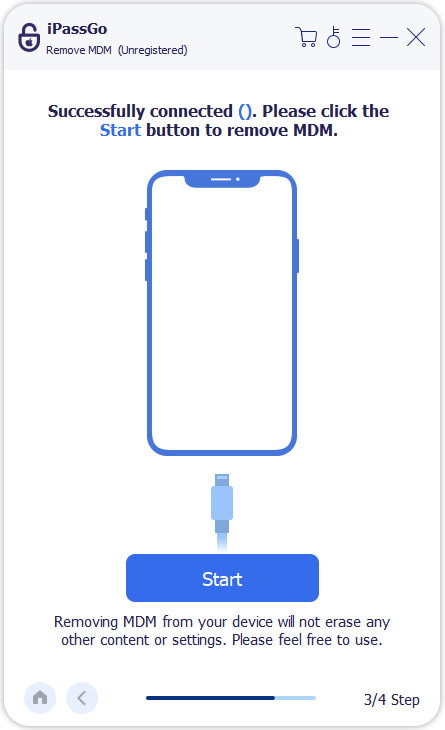
Påminnelse:
1. Innholdet eller innstillingene vil ikke bli slettet mens du fjerner MDM fra enheten.
2. Enheten vil starte på nytt etter prosessen med å fjerne den.
Steg 2 Fjern passord for skjermtid
Scenario 1: Fjern skjermtid på iOS 12 eller nyere Etter å ha trykket Start, vil denne programvaren automatisk fjerne MDM fra enheten din. Sørg for at enheten og datamaskinen opprettholder en stabil tilkobling under denne prosessen.
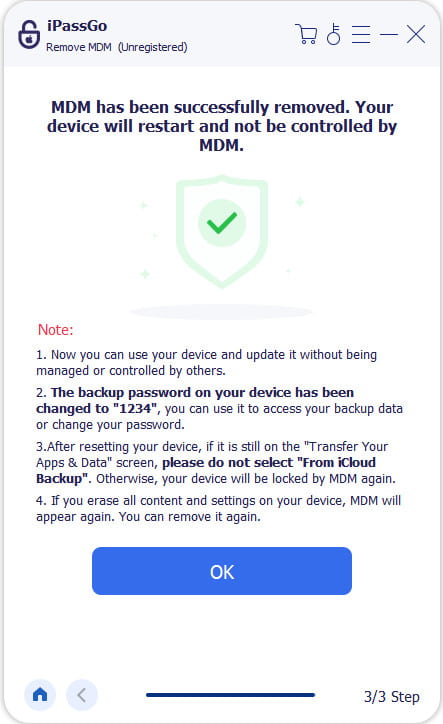
Når denne prosessen er fullført, starter iPhone automatisk på nytt. Etter det vil den ikke lenger være kontrollert av MDM. Hvis du imidlertid tømmer innholdet og innstillingene på iPhone, vil MDM dukke opp igjen.
Fjern iTunes Backup Password
Trinn 1 Koble iOS-enheten til datamaskinen
Start imPass iPassGo på datamaskinen din, og velg deretter Fjern iTunes Backup Password-modus fra grensesnittet.
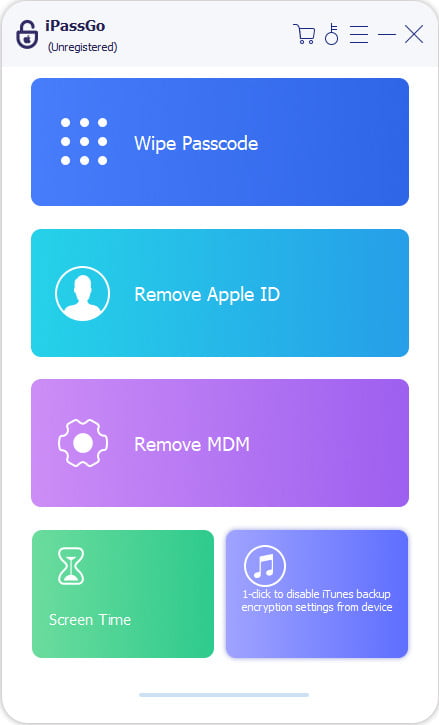
Koble enheten til datamaskinen med en USB-kabel. For å komme i gang, klikk på Start knappen for å fortsette.

Påminnelse:
1. Sørg for at Finn min Iphone er slått av. For å gjøre dette kan du komme til Innstillinger, trykk på navnet ditt > Finn min > Finn enheten min, og slå den av.
2. Ikke åpne iTunes under prosessen.
3. iPhone vil starte på nytt under fjerningsprosessen.
Steg 2 Fjern iTunes Backup Encryption Settings
Scenario 1: Fjern skjermtid på iOS 12 eller nyere Når du har klikket Start, vil iTunes-sikkerhetskopipassordet ditt fjernes i løpet av sekunder. Nå kan du sikkerhetskopiere, gjenopprette, overføre eller slette enheten din uten problemer.
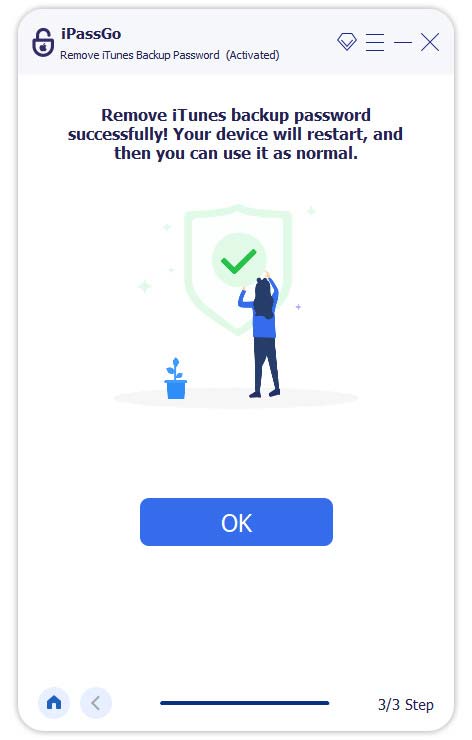
 iPhone datagjenoppretting
iPhone datagjenoppretting